小熊一键重装系统是一款集在线系统重装+U盘启动盘制作为一体的系统重装软件,它支持U盘启动、一键装机、一键备份/还原等功能。其体积小巧,实用,设计人性化,轻轻一键,即可轻松重装Windows 7、win8、Windows 10。假如电脑可以启动那样直接用一键装机,假如电脑没办法开机,黑屏,蓝屏等问题提供安全、稳定、简捷的u盘装系统,彻底解决没光驱带来的烦恼。
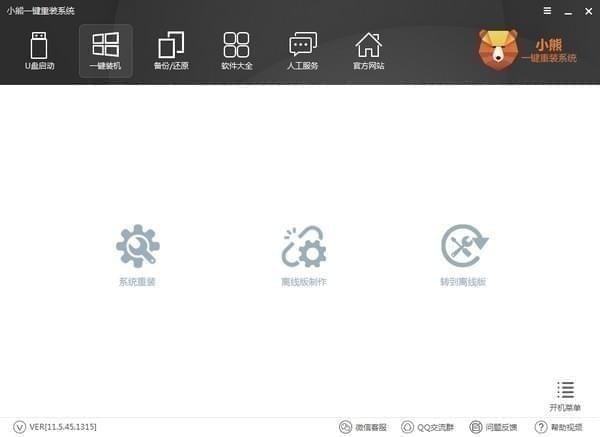
小熊一键重装系统用法
第一大家打开小熊一键重装系统,在一件装机模块,然后点击系统重装。进入如下图:

点击之后就会进行测试,注意了你们如果不了解如何看你的硬盘分区格式的下面测试的分区形式有标明的。我这里是MRB模式,所以也就是说我这台电脑启动的方法为Legacy。好了点击下一步。

当大家来到这里可以看到这里提供了Microsoft官方原版和GHOST版,至于你要什么版本你可以自己选择,我这里是GHOST版WIn7系统,点击安装。

安装系统一定要备份大家用户的资料,所以黑鲨非常人性的话的助你提供了这一步,不必再去手工备份资料。勾选你需要的备份的资料,点击下一步。

然后会有个提醒问你是不是要制作U盘启动,假如需要的你可以点击制作,无需的就点击安装系统,你们最好制作个吧。
接下大家就耐心的等待一下吧,这里下载和备份需要一点时间。

当大家下载和备份系统之后大家就能,这里提醒了在开机启动菜单时会出现,【小熊一键重装系统DOS-GHOST系统安装模式】【小熊一键重装系统PE-GHOST系统安装模式】建议你们选择DOS吧,比较简单。点击立即重启。
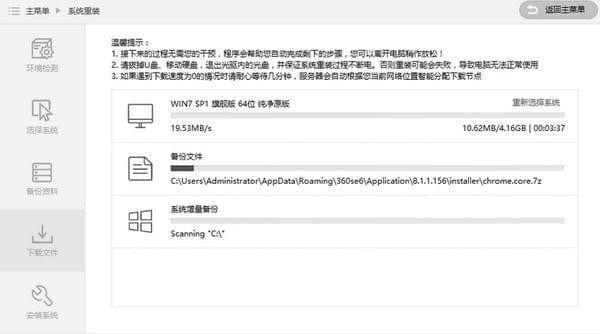

目前启动管理界面就会有两个选择【小熊一键重装系统DOS-GHOST系统安装模式】【小熊一键重装系统PE-GHOST系统安装模式】点击回车。
正在安装系统,请耐心等下。 小熊一键重装系统是一款很好的系统维护软件,不过这种软件大体上差不多,更多的系统重装软件大伙可以搜索本站。
小熊一键重装系统是一款很好的系统维护软件,不过这种软件大体上差不多,更多的系统重装软件大伙可以搜索本站。





